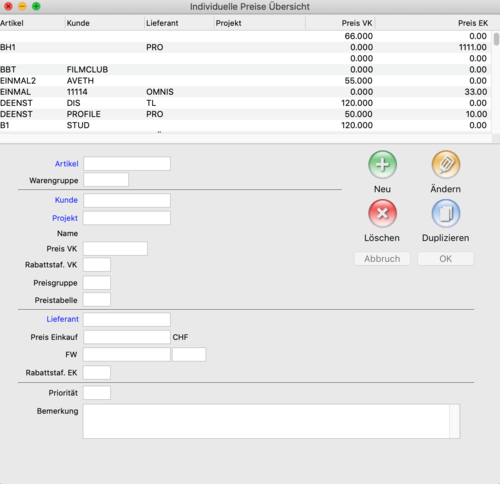Übersicht Individuelle Preise: Unterschied zwischen den Versionen
Zur Navigation springen
Zur Suche springen
Jakub (Diskussion | Beiträge) KKeine Bearbeitungszusammenfassung |
Jakub (Diskussion | Beiträge) Keine Bearbeitungszusammenfassung |
||
| Zeile 1: | Zeile 1: | ||
Im Fenster «Übersicht individuelle Preise haben Sie die Möglichkeit alle ihre gespeicherten individuellen Preise anzusehen, | Im Fenster «Übersicht individuelle Preise haben Sie die Möglichkeit alle ihre gespeicherten individuellen Preise anzusehen, ändern, entfernen, duplizieren oder neue individuelle Preise zu erfassen.<br> | ||
[[Datei:Fenster Übersicht individuelle Preise.png|500px]] | [[Datei:Fenster Übersicht individuelle Preise.png|500px]] | ||
| Zeile 27: | Zeile 27: | ||
:Beim Einfügen ist zu achten, dass '''entweder ein Artikel oder eine Warengruppe''' erfasst wird. Es können nicht beide gleichzeitig hinzugefügt werden. | :Beim Einfügen ist zu achten, dass '''entweder ein Artikel oder eine Warengruppe''' erfasst wird. Es können nicht beide gleichzeitig hinzugefügt werden. | ||
;Kunde | ;Kunde | ||
:Dieses Feld zeigt den Suchkürzel des Kunden. Rechts daneben ist der Name und die Firma des Kunden zu sehen. Klickt | :Dieses Feld zeigt den Suchkürzel des Kunden. Rechts daneben ist der Name und die Firma des Kunden zu sehen. Klickt | ||
:man auf den Link "Kunde" erscheint das Modul [[ | :man auf den Link "Kunde" erscheint das Modul [[Kunden]]. Sie können auch hier die [[Help-Taste]] verwenden. | ||
;Projekt | ;Projekt | ||
| Zeile 37: | Zeile 39: | ||
:Wenn die auf den Link Projekt klicken öffnet sich das Modul [[Projekte]]. Sie können die [[Help-Taste]] hier verwenden. | :Wenn die auf den Link Projekt klicken öffnet sich das Modul [[Projekte]]. Sie können die [[Help-Taste]] hier verwenden. | ||
;Preis VK/Einkauf | |||
:Hier können Sie den Verkaufspreis/Einkaufspreis definieren. | |||
;Rabattstaffel VK/EK | |||
:Hier wird die Nummer der Rabattstaffel angezeigt. Wenn Sie die [[Help-Taste]] betätigen, können Sie die entsprechenden Rabattstaffel auswählen. | |||
:Rechts vom Feld ist der Name der Rabattstaffel. | |||
;Preisgruppe | |||
:Geben Sie hier die entsprechende Preisgruppe an. | |||
;Preistabelle | |||
:Hier wird die Nummer der Preistabelle angezeigt. Sie können auch hier die [[Help-Taste]] nutzen | |||
;Lieferant | |||
:Im Feld wird der Suchkürzel des Lieferanten angezeigt. Rechts neben dem Feld ist der Name und die Firma des Lieferanten. | |||
;Wenn Sie auf den Link "Lieferant" klicken, dann erscheint das Modul [[Lieferanten]]. Sie können auch hier die [[Help-Taste]] verwenden. | |||
;FW | |||
:In diese Feld geht. es um die Fremdwährung. Im linken Feld steht der Betrag der Fremdwährung und im rechten ist der Name der Währung. | |||
:Sie können den Betrag und die Währung ändern. Die [[Help-Taste]] funktioniert auch im rechten Feld (Name der Währung) | |||
;Priorität | |||
:Hier können Sie die Stufe der Priorität eingeben. | |||
;Bemerkung | |||
:Hier können Sie Ihre Bemerkungen einfügen. | |||
Version vom 16. September 2022, 15:48 Uhr
Im Fenster «Übersicht individuelle Preise haben Sie die Möglichkeit alle ihre gespeicherten individuellen Preise anzusehen, ändern, entfernen, duplizieren oder neue individuelle Preise zu erfassen.
Liste mitindividuellen Preisen
In dieser Liste sind alle individuelle Preise. Diese ist eine Schnellübersicht welche Artikel, Kunden, Lieferanten
und Projekte anzeigt. Ausserdem sehen Sie hier den VK- und den EK-Preis. Klickt man auf einen bestimmten individuellen Preis
werden zusätzliche Informationen in den Textfeldern angezeigt.
Feldrefernzen
- Artikel
- In diesem Feld steht der Artikelsuchkürzel. Rechts neben diesen Feld erscheint der Artikelname. Klickt man
- auf den Link "Artikel", öffnet sich das Modul Artikel. In diesem Feld können Sie die Help-Taste nutzen und dann den Artikel auswählen.
- Beim Einfügen ist zu achten, dass entweder ein Artikel oder eine Warengruppe erfasst wird. Es können nicht beide gleichzeitig hinzugefügt werden.
- Warengruppe
- In diesem Feld steht die Nummer der Warengruppe. Rechts neben diesen Feld erscheint der Warengruppenname.
- Hier können Sie auch die Help-Taste nutzen und die Warengruppe auswählen.
- Beim Einfügen ist zu achten, dass entweder ein Artikel oder eine Warengruppe erfasst wird. Es können nicht beide gleichzeitig hinzugefügt werden.
- Kunde
- Dieses Feld zeigt den Suchkürzel des Kunden. Rechts daneben ist der Name und die Firma des Kunden zu sehen. Klickt
- man auf den Link "Kunde" erscheint das Modul Kunden. Sie können auch hier die Help-Taste verwenden.
- Projekt
- Dort erscheint die Projektnummer. Rechts davon wird das Projektzeichen angezeigt und unter dem Feld der Projektname.
- Wenn die auf den Link Projekt klicken öffnet sich das Modul Projekte. Sie können die Help-Taste hier verwenden.
- Preis VK/Einkauf
- Hier können Sie den Verkaufspreis/Einkaufspreis definieren.
- Rabattstaffel VK/EK
- Hier wird die Nummer der Rabattstaffel angezeigt. Wenn Sie die Help-Taste betätigen, können Sie die entsprechenden Rabattstaffel auswählen.
- Rechts vom Feld ist der Name der Rabattstaffel.
- Preisgruppe
- Geben Sie hier die entsprechende Preisgruppe an.
- Preistabelle
- Hier wird die Nummer der Preistabelle angezeigt. Sie können auch hier die Help-Taste nutzen
- Lieferant
- Im Feld wird der Suchkürzel des Lieferanten angezeigt. Rechts neben dem Feld ist der Name und die Firma des Lieferanten.
- Wenn Sie auf den Link "Lieferant" klicken, dann erscheint das Modul Lieferanten. Sie können auch hier die Help-Taste verwenden.
- FW
- In diese Feld geht. es um die Fremdwährung. Im linken Feld steht der Betrag der Fremdwährung und im rechten ist der Name der Währung.
- Sie können den Betrag und die Währung ändern. Die Help-Taste funktioniert auch im rechten Feld (Name der Währung)
- Priorität
- Hier können Sie die Stufe der Priorität eingeben.
- Bemerkung
- Hier können Sie Ihre Bemerkungen einfügen.